
- •1.Функции в Excel. Мастер функций
- •2.Математические функции.
- •2.1.Задание для самостоятельной работы 1.
- •2.2.Задание для самостоятельной работы 2.
- •3.Статистические функции.
- •3.1.Задание для самостоятельной работы 3.
- •4.Логические функции.
- •4.1. Описание некоторых логических функций. Примеры.
- •4.1.1.Сложные условия.
- •Или(логическое_значение1; логическое_значение2; ...)
- •И(логическое_значение1; логическое_значение2; ...)
- •4.2. Задание для самостоятельной работы 4
- •5.Функции из категории Дата и время.
- •5.1.Задание для самостоятельной работы 5.
- •5.2.Задание для самостоятельной работы 6.
- •6.Отображение формул на листе Excel
- •7.Вопросы к защите лабораторной работы.
2.2.Задание для самостоятельной работы 2.
Перейдите на Лист 3 рабочей книги.
Переименуйте Лист 3 рабочей книги в Стаж работы.
Создайте таблицу, представленную на рис. 7 ( !!! Ячейки D3:E5 не заполняйте - в них будут вводиться расчетные формулы.).
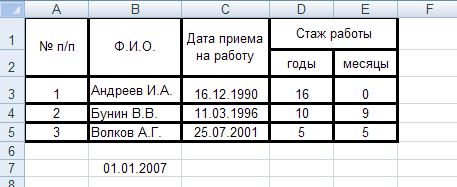
Рис.7 Задание для самостоятельной работы 2. Вычисление Стажа работы
В ячейки столбцов Стаж работы введите необходимые для вычисления формулы. Стаж работы рассчитайте на 1 января 2007 года, эту дату запишите в ячейку В7. При расчете стажа работы используйте функции ЦЕЛОЕ и ОСТАТ из категории Математические функции.
Алгоритм расчета стажа работы состоит из следующих шагов:
От заданной даты (01.01.2007) вычесть дату поступления на работу, тем самым будет найдено количество дней работы.
Разделить найденное количество дней на 365, т.е. на количество дней в году. Целая часть частного от этого деления - это найденные годы стажа работы.
Остаток от деления в п.2 разделить на 30, т.е. на количество дней в месяце. Целая часть частного от этого деления – это найденные месяцы стажа работы
3.Статистические функции.
Для работы со статистическими функциями необходимо в диалоговом окне Мастер функций выбрать категорию Статистические функции. В открывшемся списке функций найти необходимую функцию, затем в окне этой функции указать необходимые аргументы.
3.1.Задание для самостоятельной работы 3.
Перейдите на лист Примеры функций и правее создайте таблицу, представленную на рис. 8 (в графу Результат по- прежнему нужно ввести формулы).
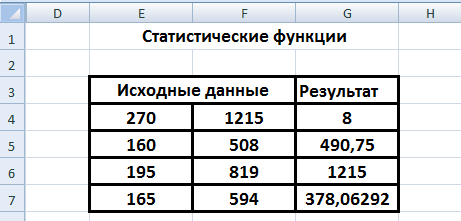
Рис.8 Задание для самостоятельной работы 3 . Примеры статистических функций
В ячейку G4 введите формулу подсчета количества чисел из диапазона E4:F7 (использовать функцию СЧЕТ).
В ячейку G5 введите формулу расчета среднего арифметического диапазона E4:F7 (использовать функцию СРЗНАЧ).
В ячейку G6 введите формулу поиска максимального значения для данных диапазона F4:F7 (использовать функцию МАКС).
В ячейку G7 введите формулу расчета среднего геометрического диапазона E4:F7 (использовать функцию СРГЕОМ).
Сравните результаты с данными, представленными в графе Результат.
4.Логические функции.
4.1. Описание некоторых логических функций. Примеры.
Мастер функций содержит категорию Логические функции. Логические функции используются для проверки значения формул или логических выражений, и организации вычислений в зависимости от результатов этой проверки.
Рассмотрим некоторые функции из этой категории на примерах.
Пример 1.
Разместить в ячейке E2 большее из двух значений, содержащихся в ячейках C2 и D2 ( предполагается, что эти значения не могут быть равны).
Выполните этот пример на любом свободном рабочем листе. Запишите в ячейки C2 и D2 любые различные числа.
Решение:
Необходимо проанализировать условие C2>D2. Если это условие выполняется, т. е. имеет значение ИСТИНА, то в ячейку E2 нужно записать число из ячейки С2. Если же условие не выполняется, т.е. его значение есть ЛОЖЬ, в ячейку E2 нужно записать число из ячейки D2.
Для анализа условий используют функцию ЕСЛИ, которая имеет синтаксис:
ЕСЛИ(лог_выражение; значение_если_истина; значение_если_ложь)
лог_выражение- это любое значение или выражение, которое при вычислении дает значение ИСТИНА или ЛОЖЬ.
значение_если_истина- это значение, которое возвращается, если лог_выражение имеет значение ИСТИНА.
значение_если_ложь- это значение, которое возвращается, если лог_выражение имеет значение ЛОЖЬ.
Для решения нашего примера в ячейку Е2 введем функцию ЕСЛИ:
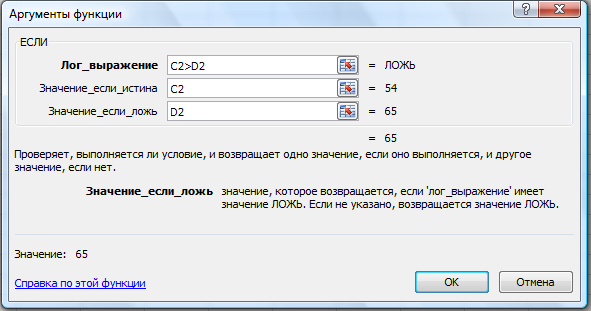
Рис.9 Окно функции ЕСЛИ Примера 1. Логические функции.
Следовательно, в ячейке E2 должна быть записана формула:
=ECЛИ(С2>D2;С2;D2)
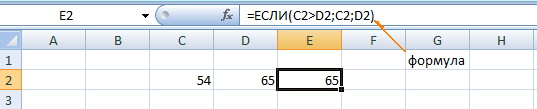
Рис.10 Решение Примера 1. Логические функции.
Примечание: При проверке правильности формул с логическими функциями, т.е. с функциями, содержащими одно или более условий, необходимо проверять .их работу для всех вариантов исходных данных, предусмотренных в условиях этих функций.
Пример 2:
Сформировать формулу, определяющую значение ячейки С1 равным:
числу из ячейки B1 в четвертой степени, если число в ячейке А1 меньше или равно нулю;
числу из ячейки А1, если в число ячейке А1 больше 0, но меньше 1;
числу из ячейки А1, деленное на 3, в других случаях.
Решение:
В качестве значений аргументов функции ЕСЛИ также могут быть функции как исполняемые, так и логические. Так, в данном примере при выполнении условия A1<=0 в ячейку С1 необходимо записать значение функции СТЕПЕНЬ(B1;4). При невыполнении этого условия нужно проверять условие A1<1 вложенной функцией ЕСЛИ.
Итак, в ячейку C1 необходимо ввести формулу:
=ECЛИ(A1<=0; CТЕПЕНЬ(B1;4); ECЛИ(A1<1; A1; A1/3))
Ниже приведены результаты расчетов по этой формуле для всех вариантов исходных данных (Рис.11).



Рис.11 Результаты решения Примера 2. Логические функции.
